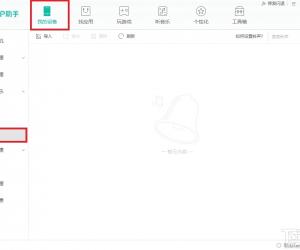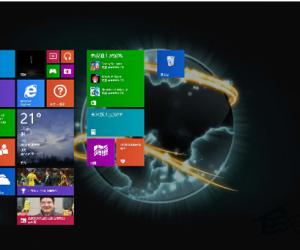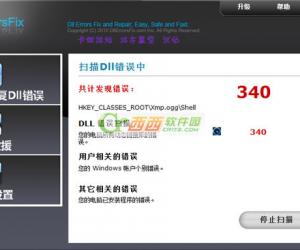PS制作1寸照效果还不错,学习下
发布时间:2018-12-21 09:40:08作者:知识屋
在日常生活中的很多场合都要用到证件照,既然如此,我们完全可以学习使用PS制作证件照,如果没时间跑去照相馆拍摄、那就自己动手呗。本文就以一寸证件照为例,来给大家讲讲具体的制作方法。
如何利用PS快速制作证件照?
打开Photoshop软件,点击菜单栏中的文件——新建,弹出窗口,设置宽为2.5CM、高为3.5CM、分辨率为300,
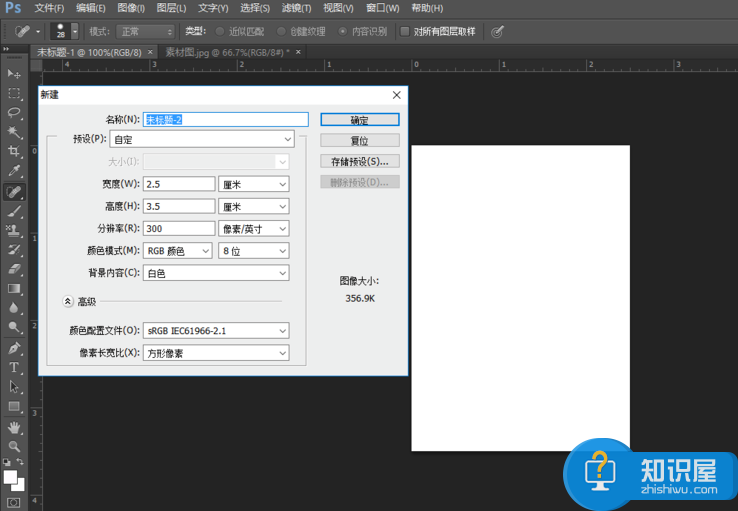
导入一张照片,按CTRL+A全选、CTRL+C复制,切换到另一张图,按CTRL+V粘贴到“未标题-1”文档,形成如下两个图层,
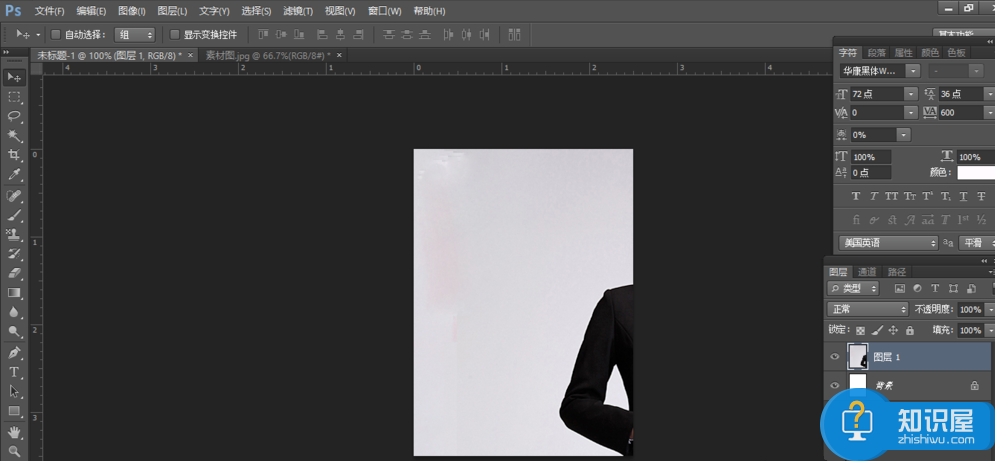
如果图片较大,按CTRL+T进行自由变换,再按SHIFT键进行等比例缩放,调整到合适位置并隐藏背景图层,
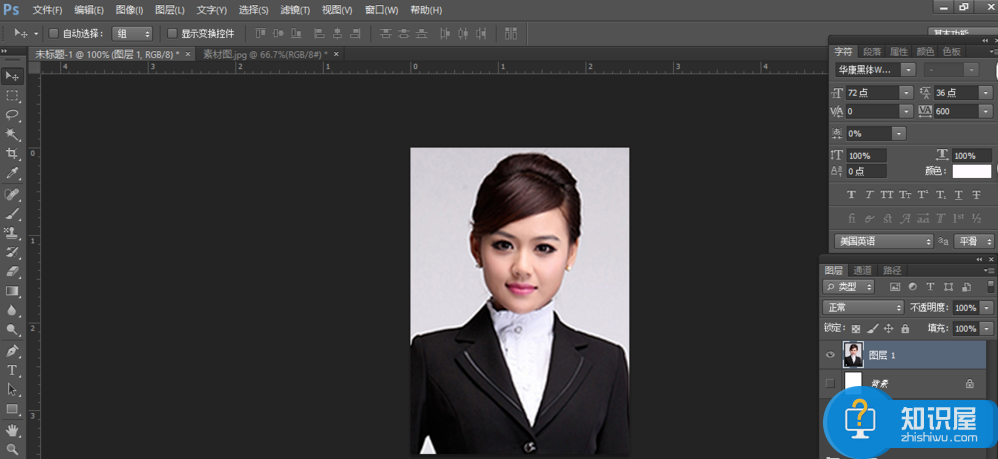
点击左侧工具栏中的“魔棒工具”,设置合适的“容差”,单击白色背景得到选区,
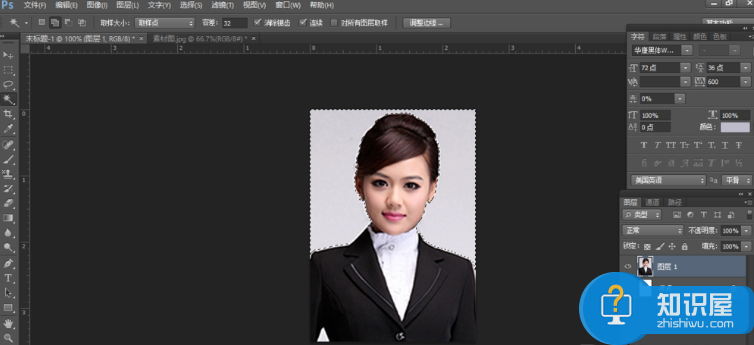
点击菜单栏的选择——反选,或按Shift+Ctrl+I,得到以下效果,
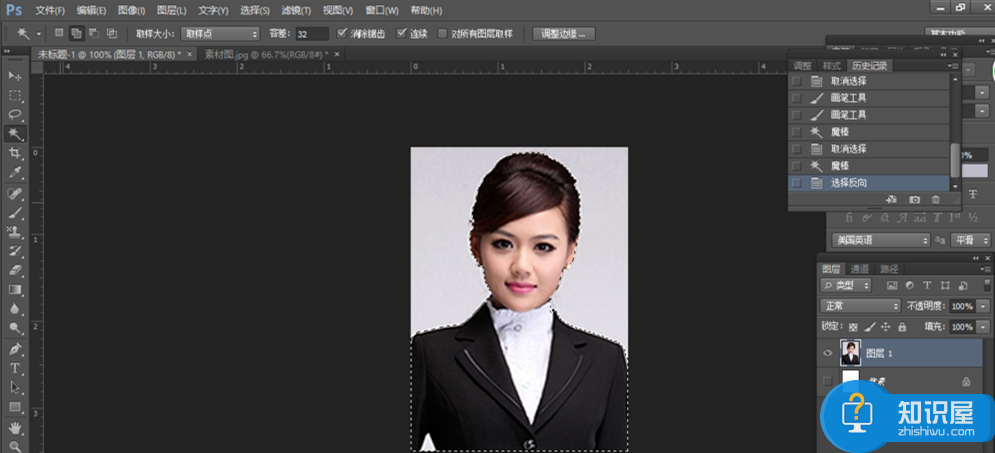
然后单击图层面板的“添加图层蒙板”按钮, 如图,
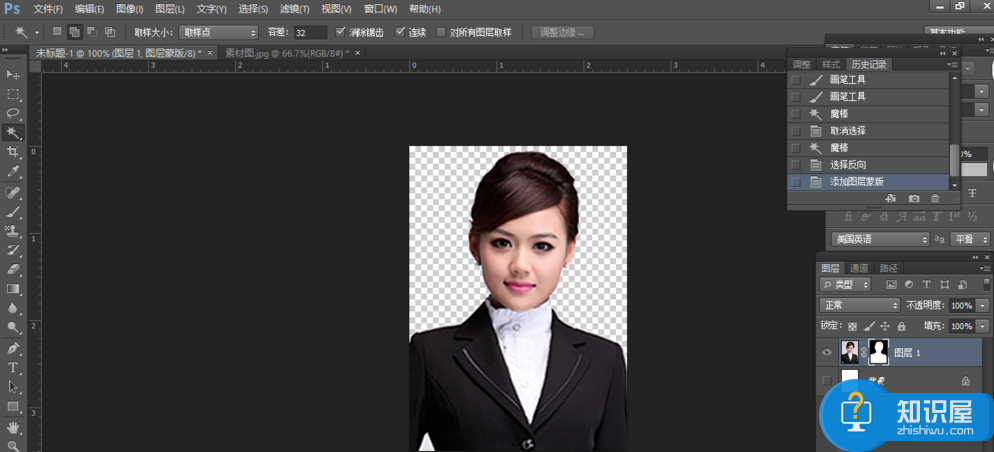
按CTRL+SHIFT+N新建图层,形成图层2,按ALT+DEL,将图层2填充为红色,将图层2移动到图层1下方 ,如图,
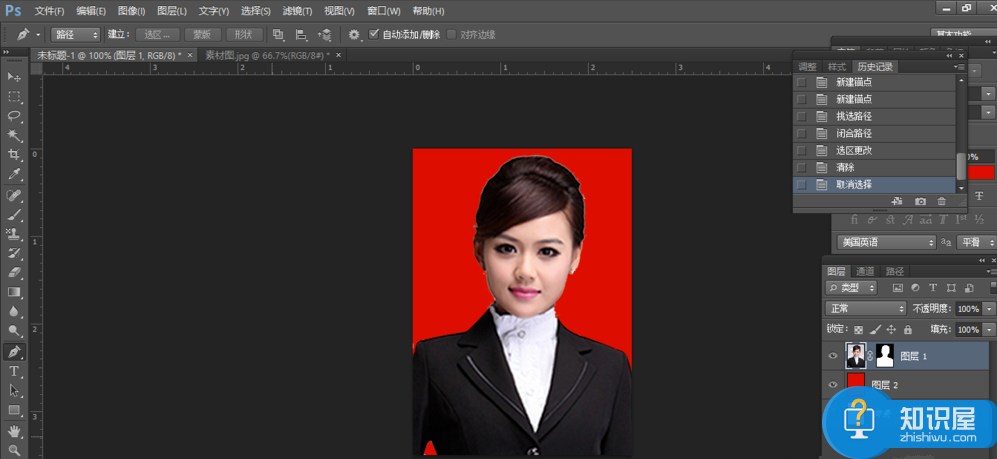
如果需要蓝色背景,就按上面的填充步骤进行操作,填充蓝色就可以了,如图,

照片处理完成,保存导入,通过打印机打印出来即可。
知识阅读
软件推荐
更多 >-
1
 一寸照片的尺寸是多少像素?一寸照片规格排版教程
一寸照片的尺寸是多少像素?一寸照片规格排版教程2016-05-30
-
2
新浪秒拍视频怎么下载?秒拍视频下载的方法教程
-
3
监控怎么安装?网络监控摄像头安装图文教程
-
4
电脑待机时间怎么设置 电脑没多久就进入待机状态
-
5
农行网银K宝密码忘了怎么办?农行网银K宝密码忘了的解决方法
-
6
手机淘宝怎么修改评价 手机淘宝修改评价方法
-
7
支付宝钱包、微信和手机QQ红包怎么用?为手机充话费、淘宝购物、买电影票
-
8
不认识的字怎么查,教你怎样查不认识的字
-
9
如何用QQ音乐下载歌到内存卡里面
-
10
2015年度哪款浏览器好用? 2015年上半年浏览器评测排行榜!